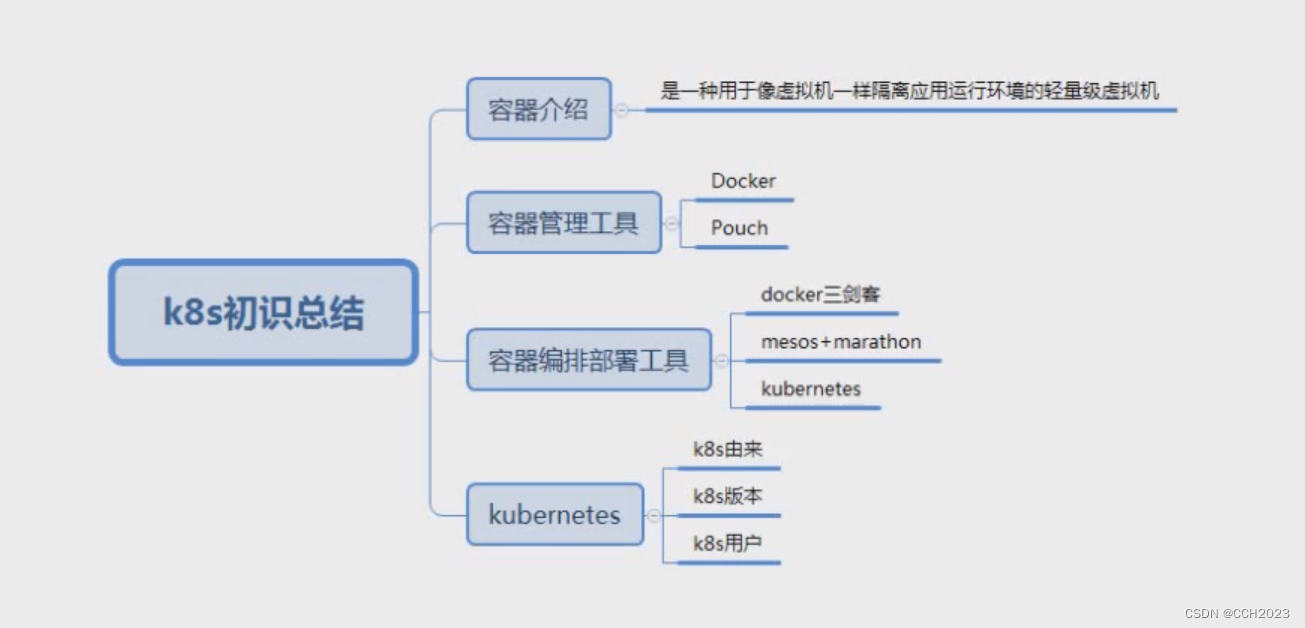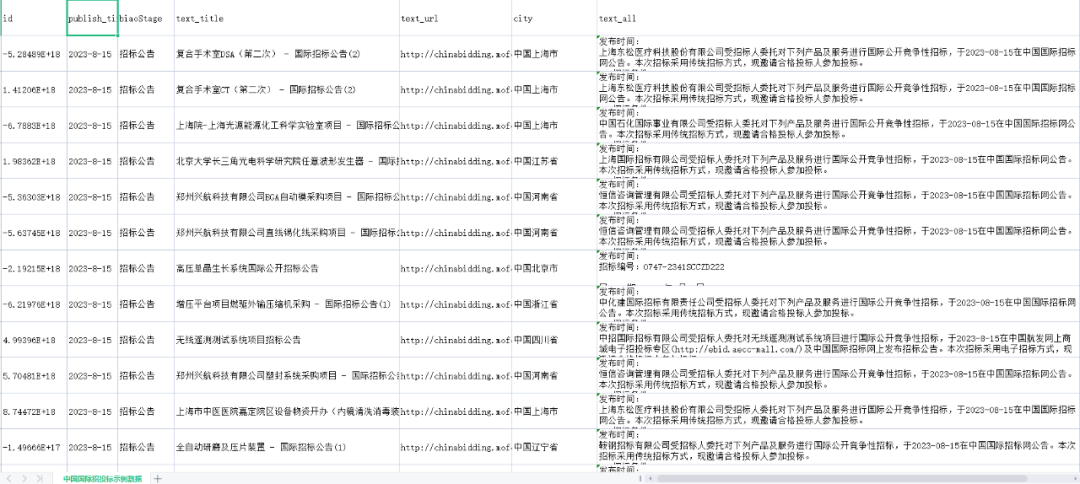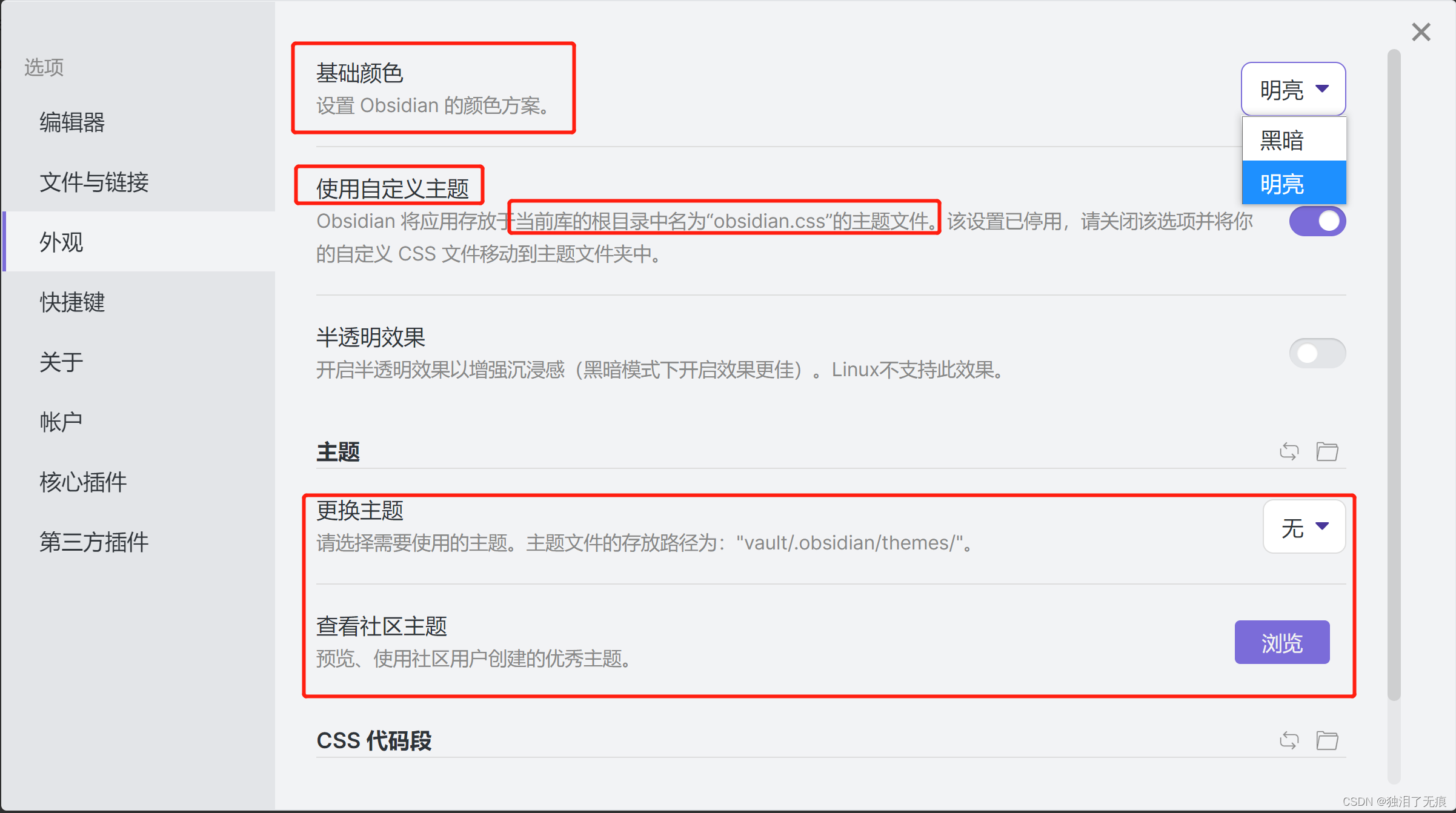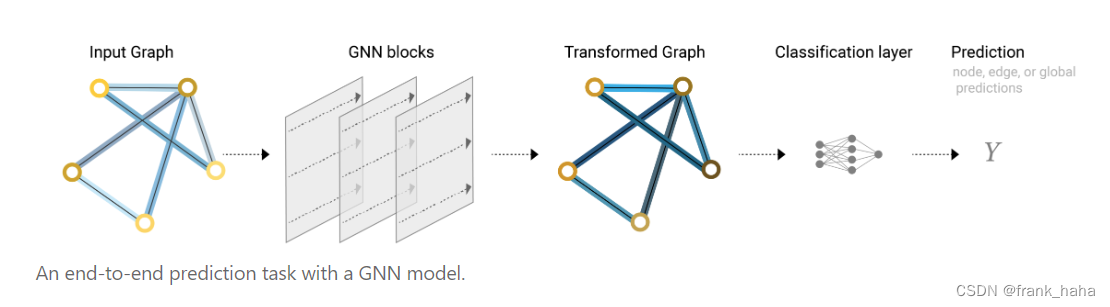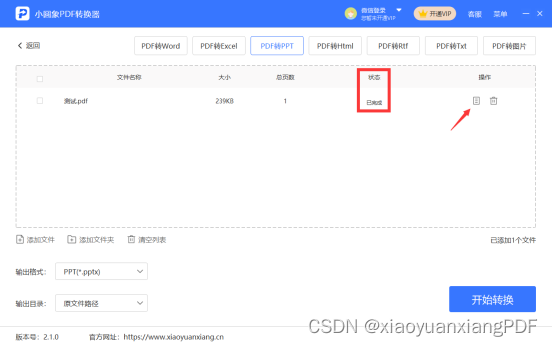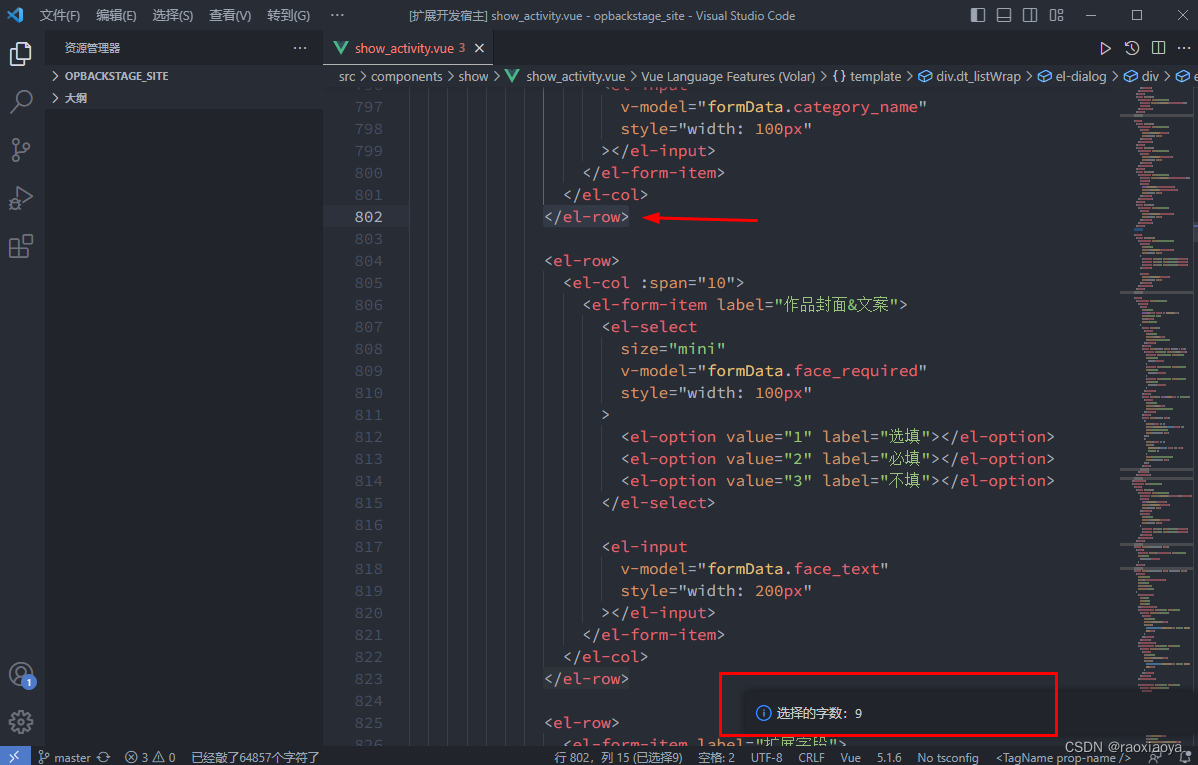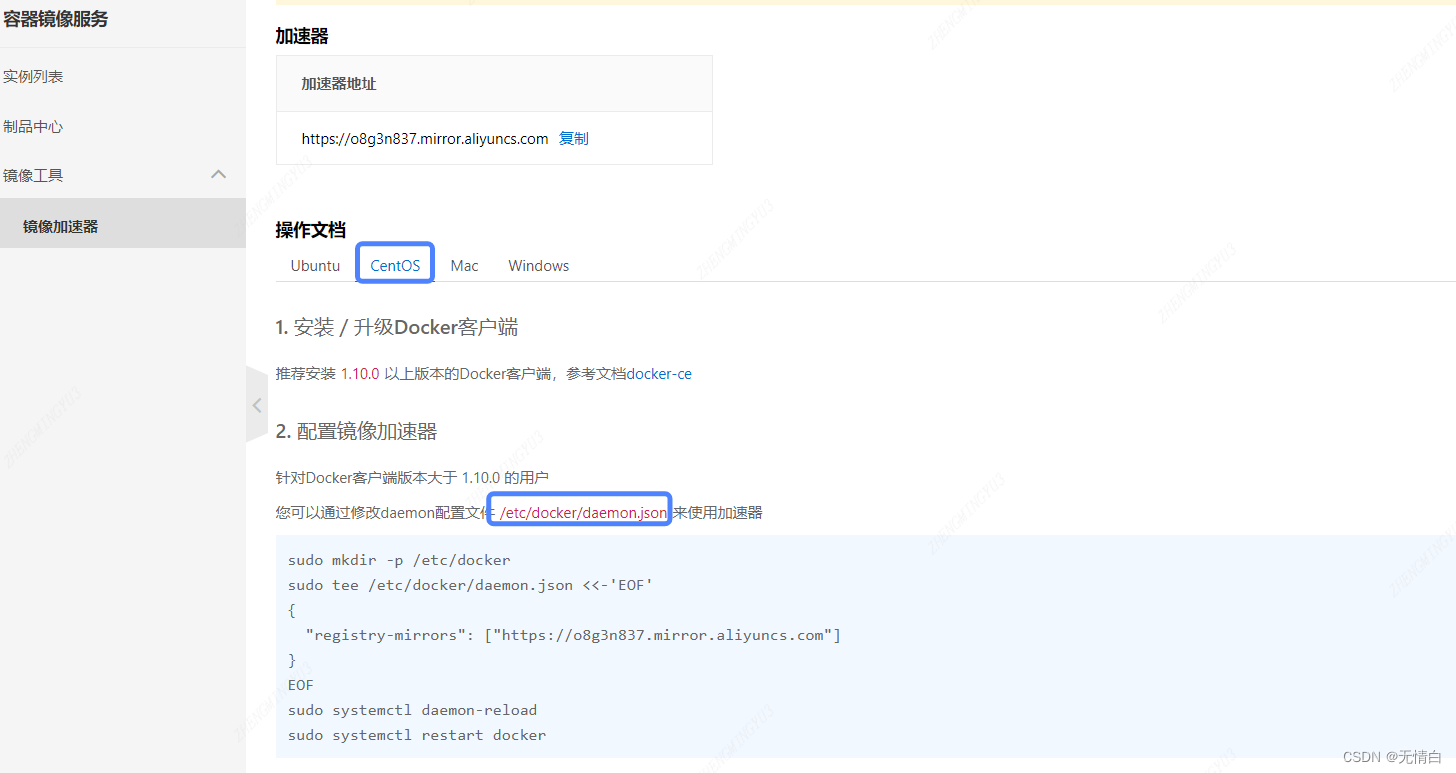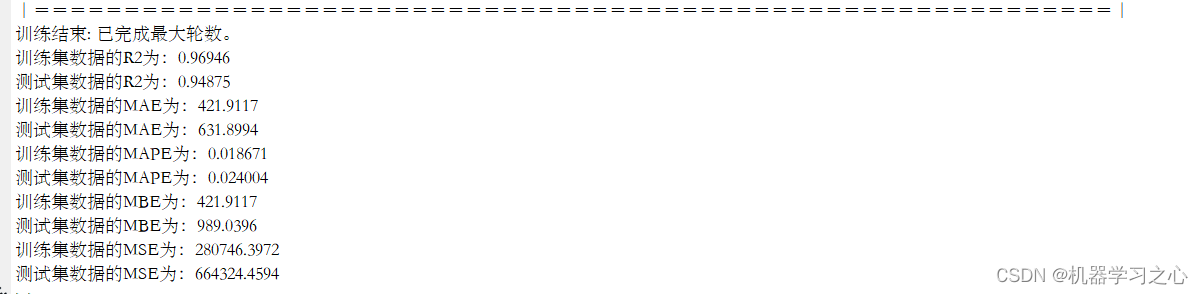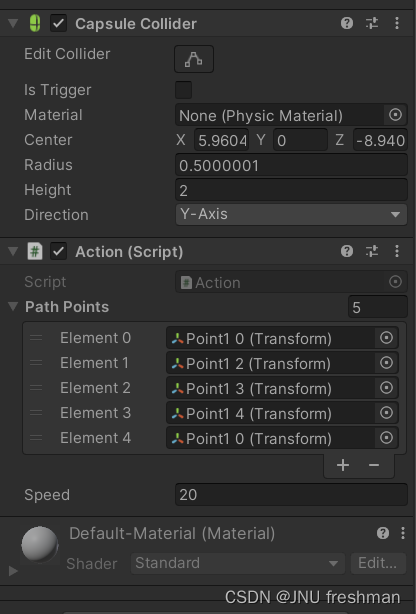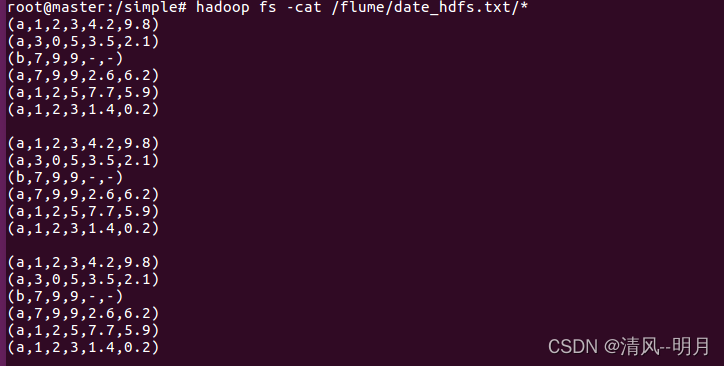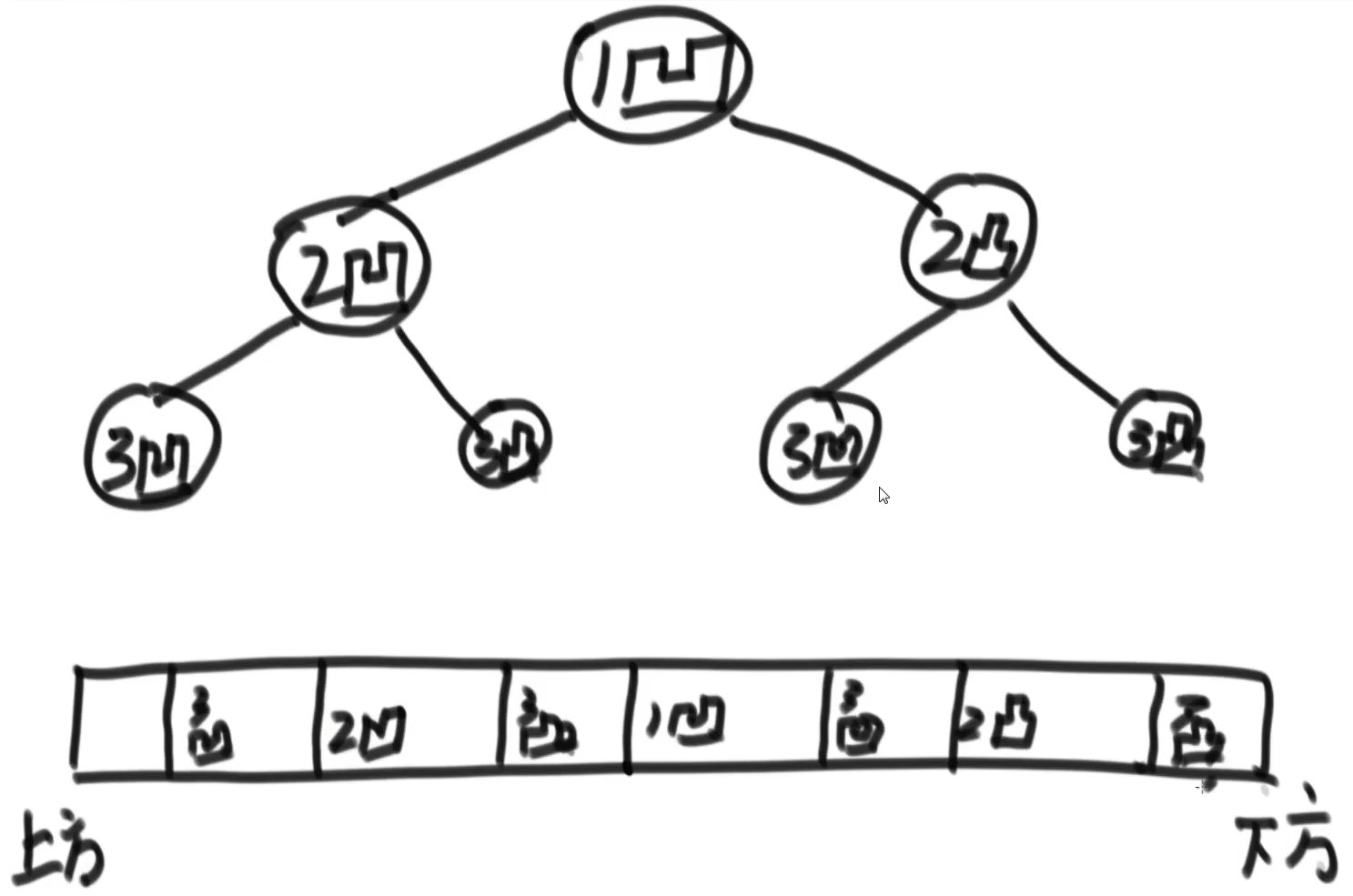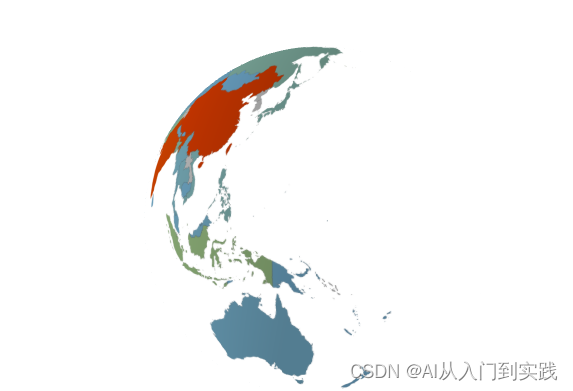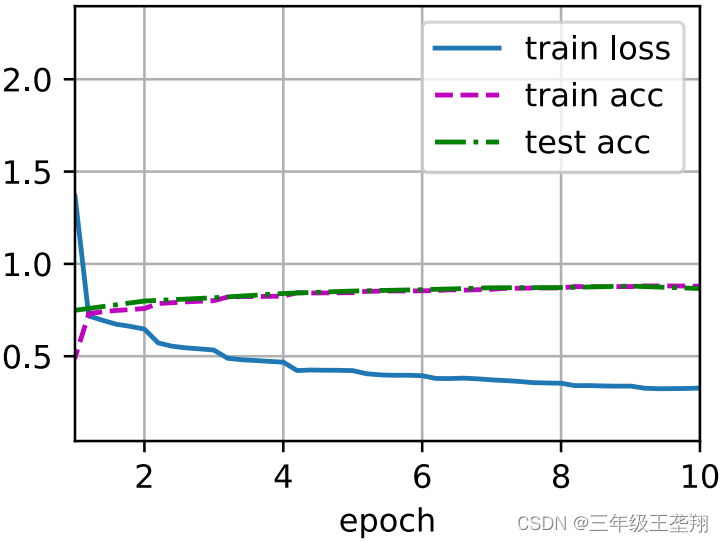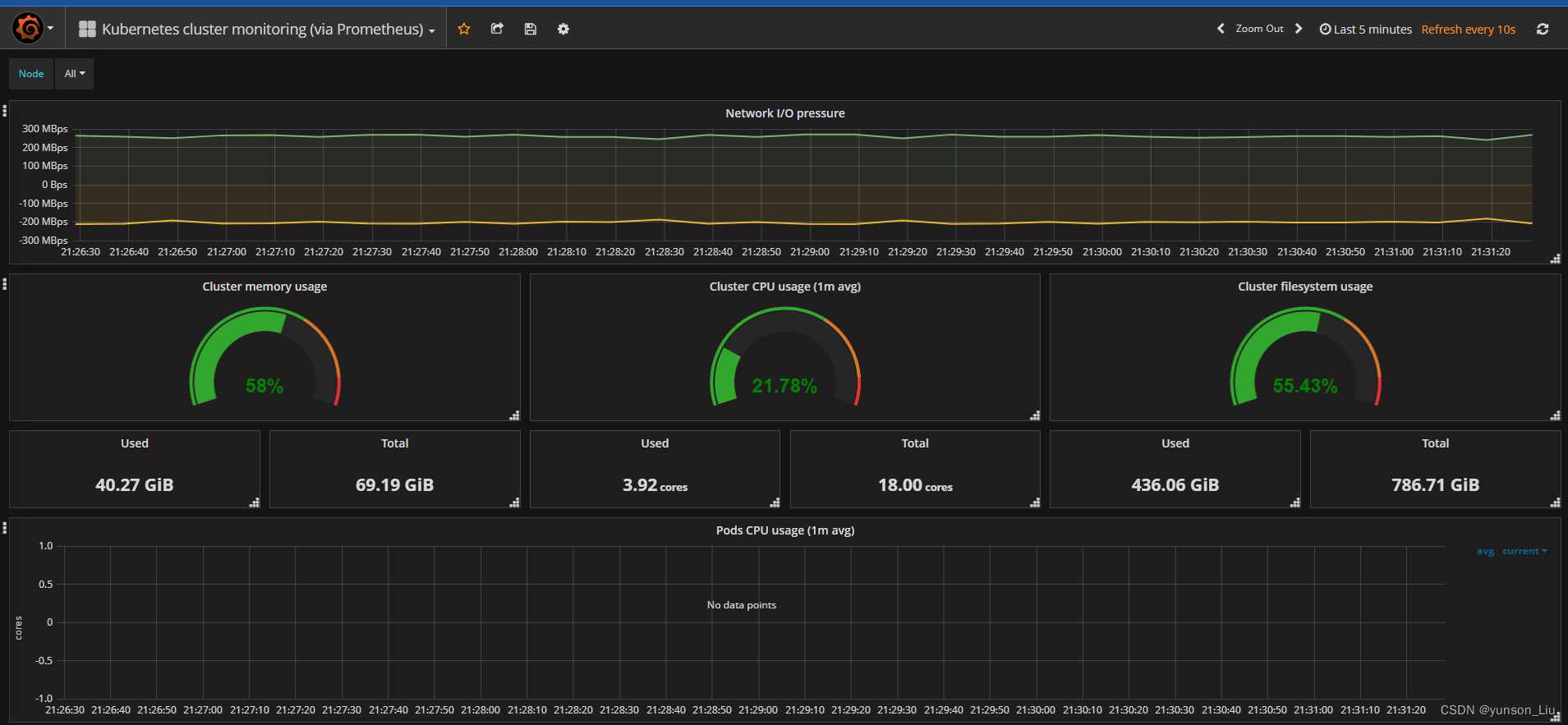如何将pdf转换成ppt?PDF文件作为常用的文件格式,不仅可以在教学过程中使用,还可以在营销展会、培训讲座等过程中使用。欧迪芬文件的使用,能够在一定程度上提升我们的办公效率。对于PDF文件来说,其中包含的元素非常多,比如文字、图片以及音视频等等,这些元素的存在,可能会造成PDF文件过大,对文件的传输和使用造成影响。同时,PDF文件的不可篡改性,也为文件的编辑处理带来一定的问题。这个时候,我们可以将PDF文件转换为PPT文件,不仅保证了文件的传输,还能够对文件内容进行编辑。
将PDF文件转换为PPT之后,我们可以对文件的内容进行更改,提高文件的生动性和丰富性。如何将PDF文件转换为PPT文件呢?大家按照下文的步骤操作就可以了。希望大家都能掌握这些格式转换的方法哦,从而提高文件处理质量。
pdf转换ppt方法一:借助“优速PDF工厂”软件
步骤1、我们需要将“优速PDF工厂”软件工具安装到电脑上,安装后运行软件。打开之后,找到并点击【PDF转文件】的功能,这里可以将pdf转换成各种文件。
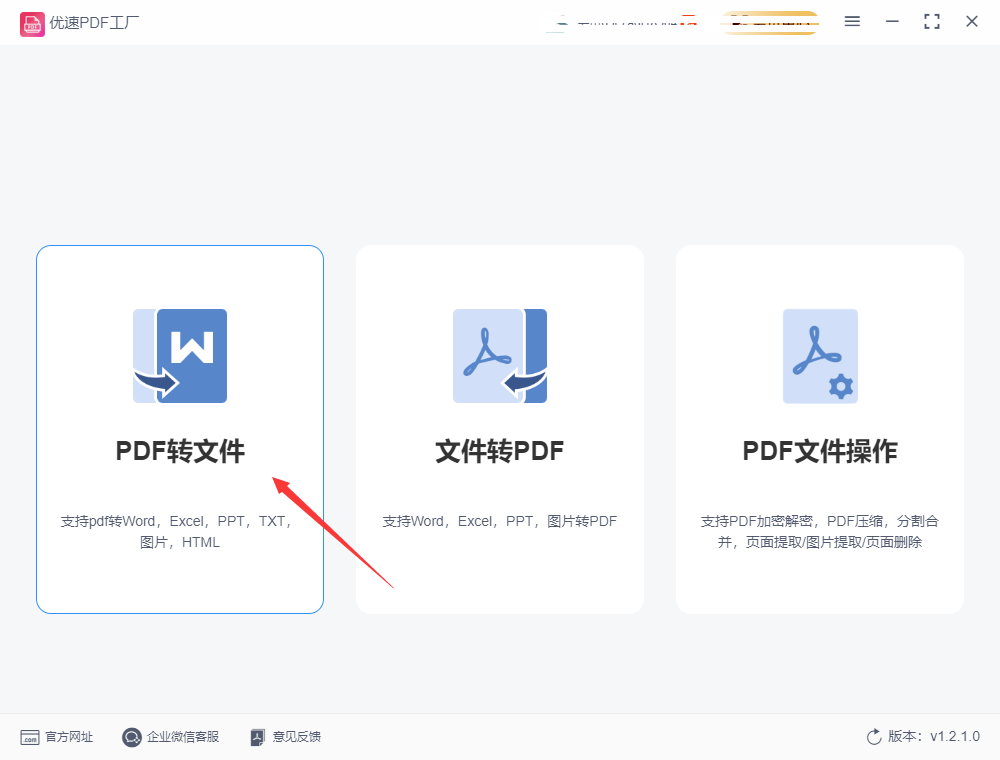
步骤2、点击【PDF转文件】下拉中的【PDF转PPT】子功能选项。此外我们还可以使用这个软件将图片转换成word、图片、excel、TXT和html文件,有需要的小伙伴选择对用功能即可。
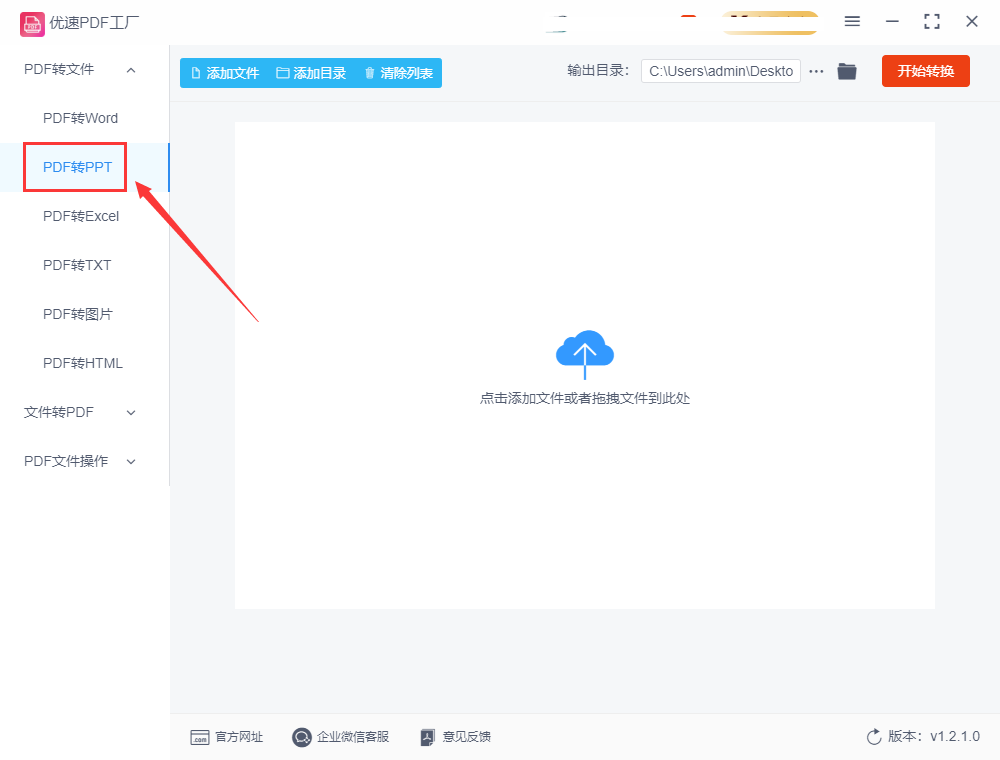
步骤3,、然后再点击“添加文件”,将需要处理的PDF文件上传到软件中,如果你平时转换的文件比较多,那么你就可以全部添加进去进行批量转换,节省更多时间。
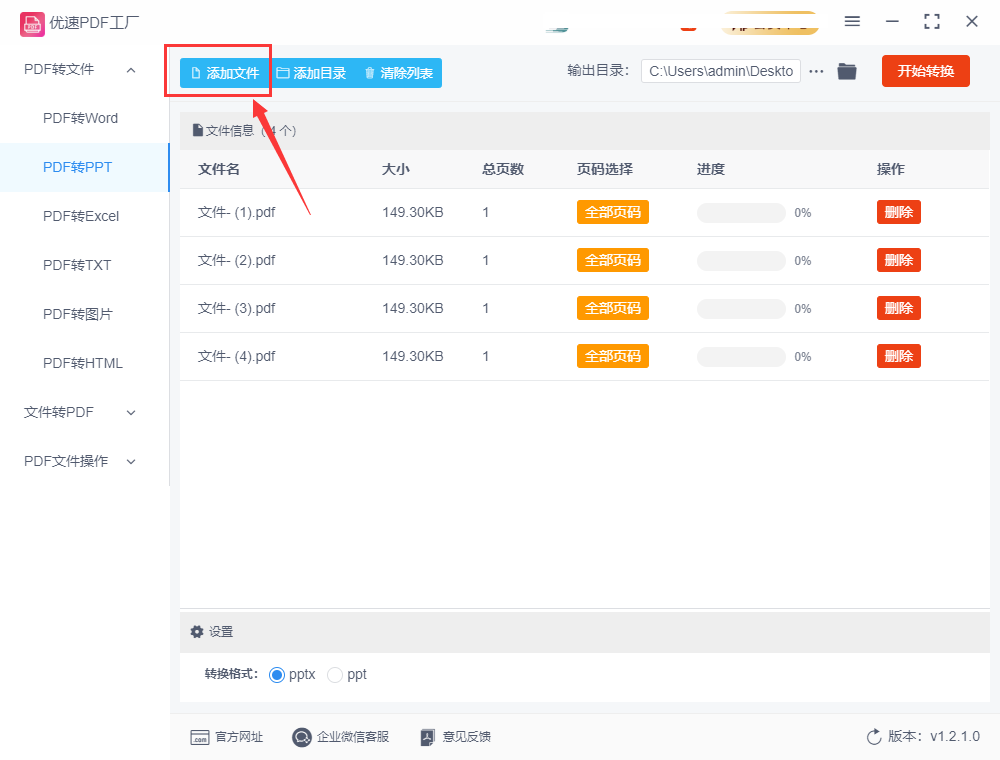
步骤3、上述步骤完成之后,可以点击【开始转换】按钮,启动软件的PDF转PPT的程序,完成格式转换后软件会自动跳转出输出文件夹。
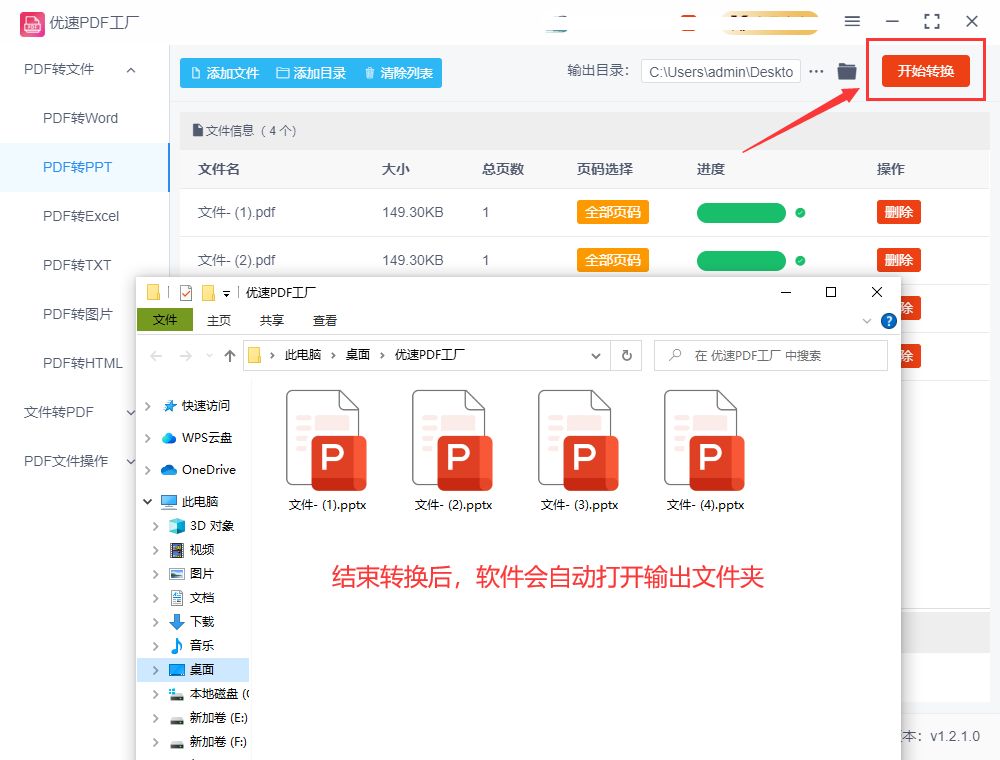
步骤4、如图所示,我们直接在跳转的输出文件夹中找到转换后的PPT文件就可以了。大家只要跟对这些步骤操作就可以了,是不是非常简单。
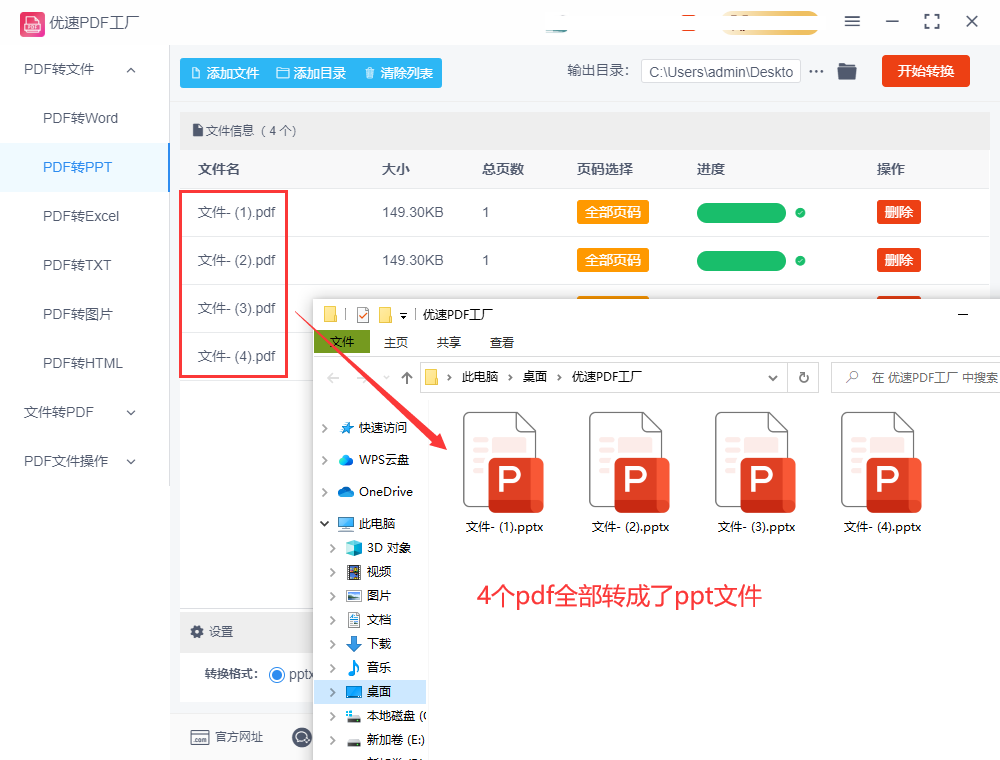
pdf转换ppt方法二:借助在线工具lookpdf
转换pdf文件格式的方法有很多种,除了在电脑上安装软件进行转换外,还可以采用线上的pdf处理工具进行转换,这个方法使用到的lookpdf就是一个在线进行pdf文件处理的工具。打开这个工具之后我们可以看到它是全英文的工具,我们在首页里点击“PDF to Powerpoint”功能选项,这个就是pdf转ppt的意思。
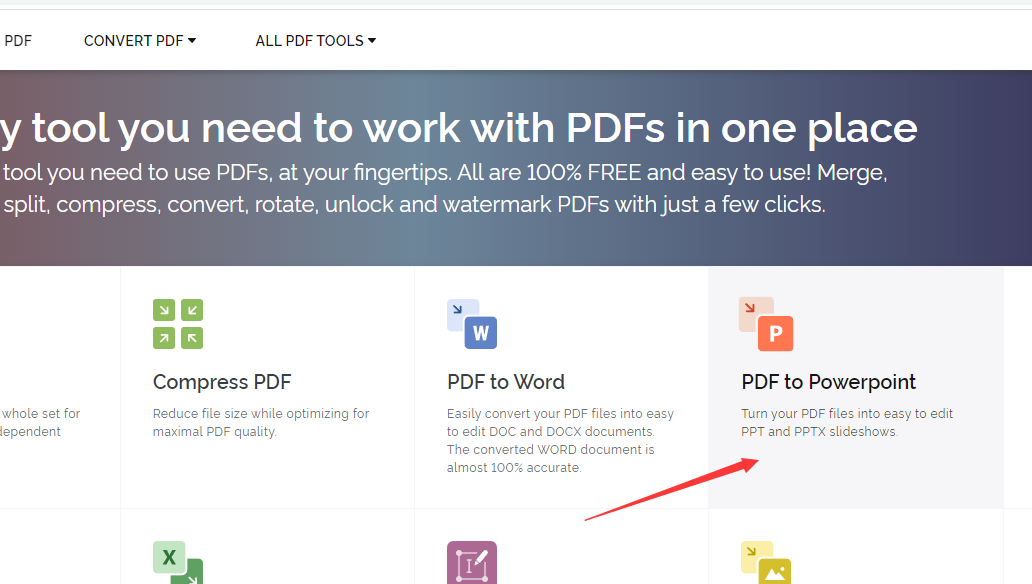
点击好对应的功能后,就会跳转至文件添加页面,如下图所示我们点击“Select PDF file”红色按键,上传需要转换格式的pdf文件至工具里,这里支持批量转换。
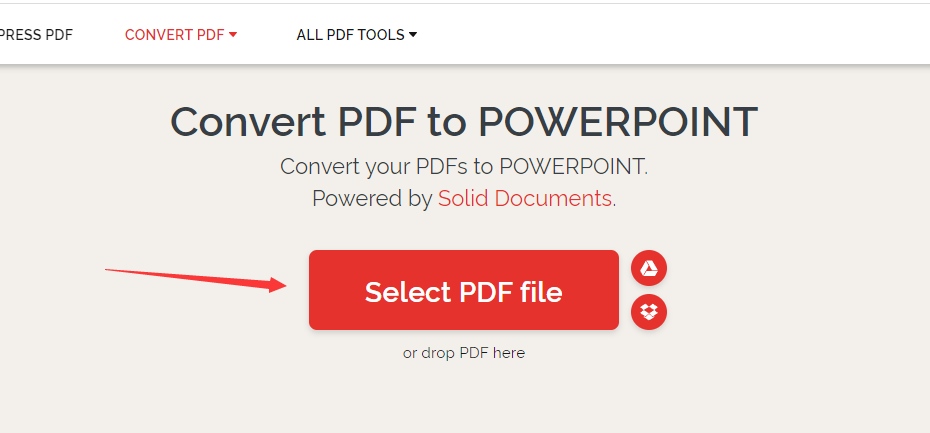
这时候我们就不需要其它的设置了,点击右下角的“Convert to PPTX”红色按钮启动转换,如果文件页面较多那么转换时间也就越长,等到转换完毕后会跳转到成功页面,点击这个页面上的“Download POWERPOINT”后就可以下载转换成的ppt文件到电脑上了。
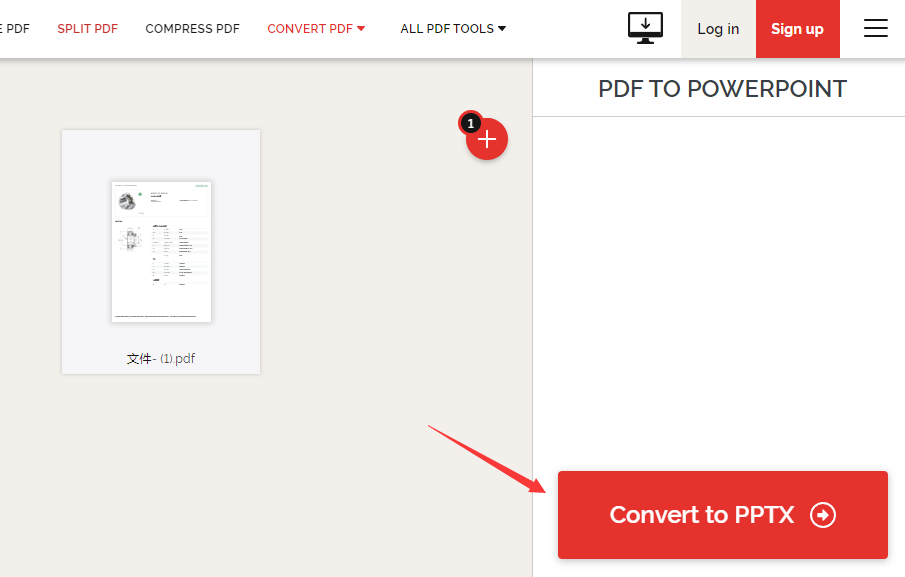
pdf转换ppt方法三:借助讯速PDF处理器软件
你会发现这个方法使用到的软件和方法一使用到的软件差不多,同样在进行转换操作之前需要将这个软件在电脑上下载和安装,打开使用后我们点击pdf转换下面的“pdf转ppt”功能选项。
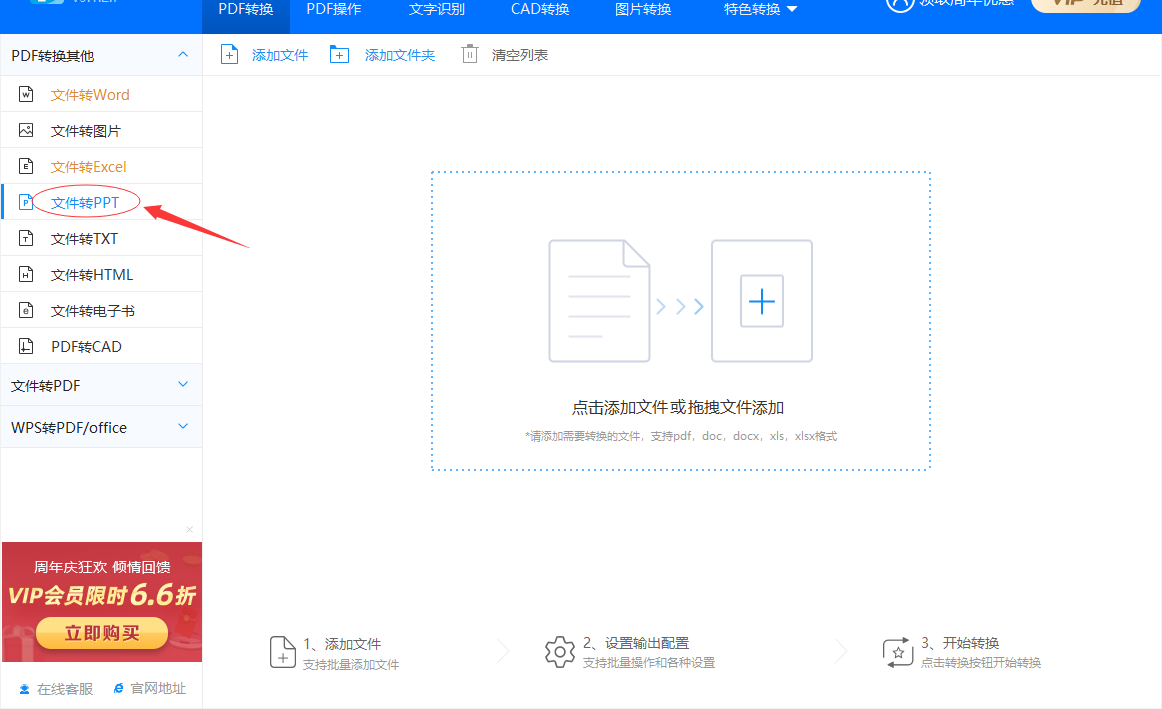
然后我们点击软件右边空白位置的蓝色方框位置,选择需要转换的pdf文件并添加到软件中,大家可以进行批量转换操作,节省更多的时间。
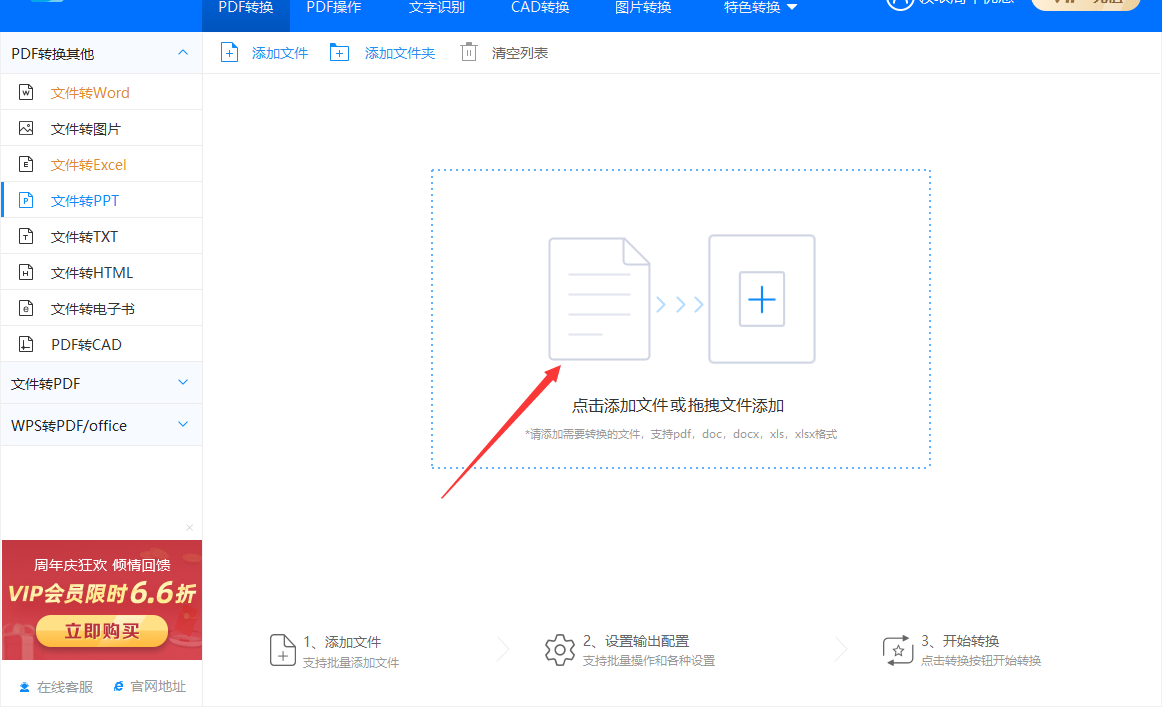
添加好文件后可以看到pdf文件名称列表,之后我们只要点击右下角的“蓝色”按钮,便能开启转换程序了,当状态栏下面的进度条变成100%的时候说明转换已经完成。之后我们只要打开文件出处目录,就能在里面找到转换成的ppt文件了。
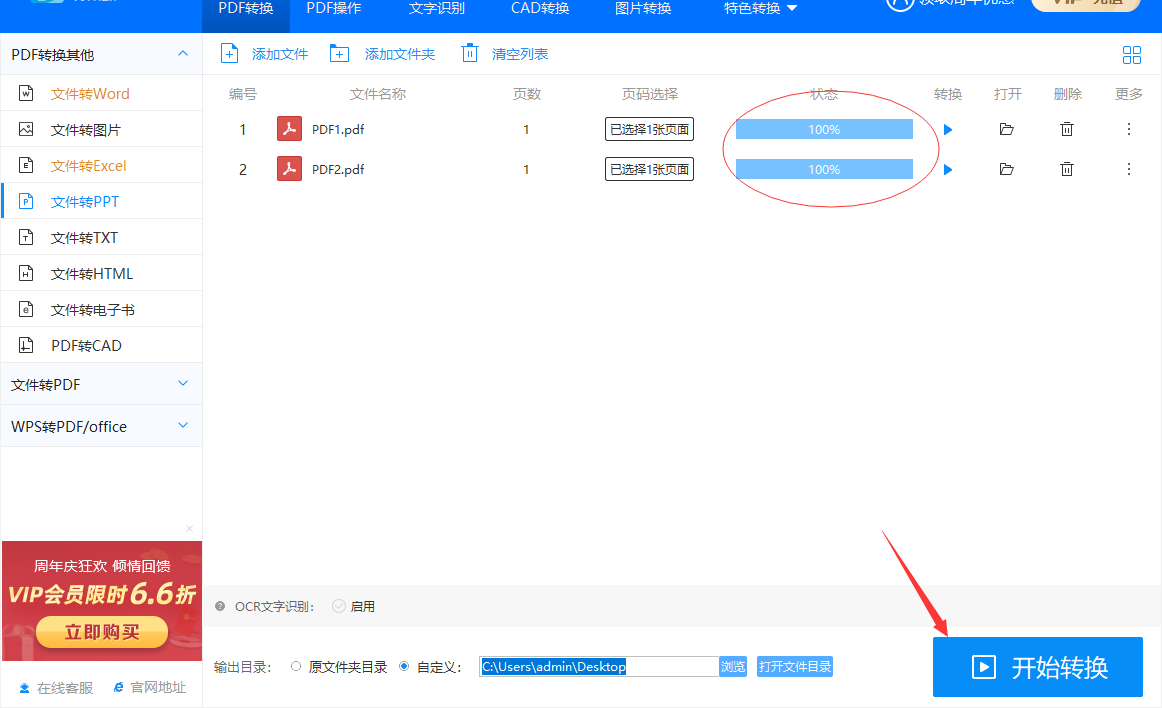
pdf转换ppt方法四:直接修改文件后缀名
需要大家注意的是,这种方法在使用时需要根据具体情况来进行操作。如果文件内容非常复杂且文件大小较大,那么不推荐使用该方法,因为可能会导致转换结果出现错版或文件损坏的情况。因此,该方法更适用于相对较小、简单的文件之间的转换。请大家谨慎选择适合自己情况的转换方法。
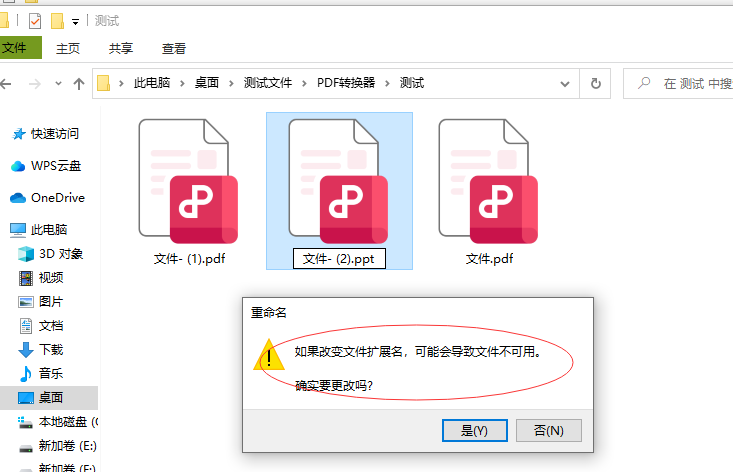
如何将pdf转换成ppt?综上所述,我们介绍的几种转换方法都是非常常用的。只要根据这些步骤操作,我们就可以快速地将PDF文件转换为PPT格式。实际上,在办公过程中,将PDF文件转换成PPT是非常必要的。这样的话,我们就可以将PDF文件中的内容进行编辑或者更改,以便办公使用。如果大家有任何关于PDF文件操作与处理的问题的话,可以给我们留言哈,我们可以按照大家的问题,后续整理其他方法。另外,大家只要下载了第一种方法中的软件,就可以轻松处理这些格式转换问题了。大家不妨试试看呢?